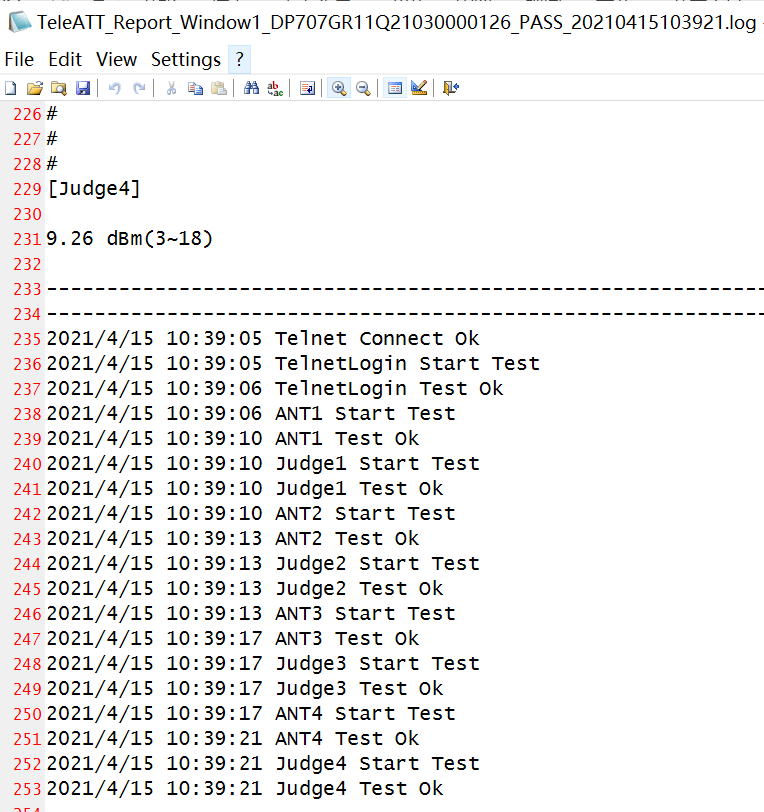一、耦合测试原理
1.产生背景
常用测试无线设备过程中,将无线设备置于屏蔽箱中,通过无线网卡连接并运行iperf等类似软件的方式检测所述无线设备的吞吐量。
相关技术中将所述无线设备置于所述屏蔽箱中的检测方法,由于所述屏蔽箱存在信号反射而造成重测率高,即使所述无线设备存在天线虚焊等细小缺陷时,仍有机会通过测试,因而造成不良品流出工厂,所以测试效率不高。
因此,有必要提供一种新的无线近场功率耦合测试装置及测试方法以解决上述问题。
2.原理
无线功率耦合测试装置及测试方法,通过设置与DUT的天线一一对应的耦合天线,来接收DUT天线发射信号强度,并将这个信号强度与预设范围值比对,来判断DUT是否合格。
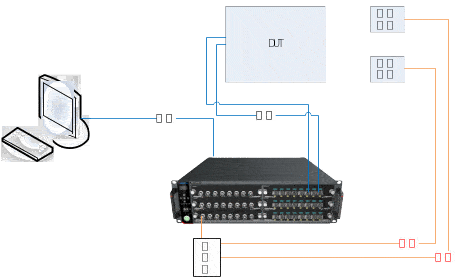
3.无线耦合功率测试解决方案
★支持方式
●测试无线产品的TX无线耦合功率
●将耦合板卡集成进BigTao测试仪, 客户端软件TeleATT统一控制测试
★测试指标
●16路馈线接口
●工作频段 300M-8GHz
●动态范围 -30 ~ +15dBm
●功率误差 < 0.5dBm
●具有手动与自动测试功能,便于生产测试
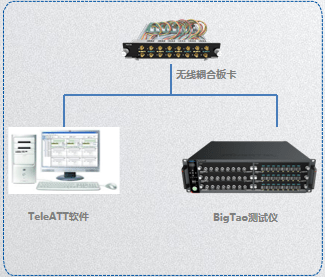
4.解决方案硬件-P6016W
P6016W无线耦合测试模块适用于BigTao210和 BigTao6100机框,主要用于无线路由器、PON产 品的无线耦合测试。支持频段300M-8G,能够满足下一代无线产品测试需求,覆盖了产品的TX发射功率指标。与有线流量”汇聚测试“等结合,可以做到自动一体化测试,节省测试工位,极大提高了生产测试效率。
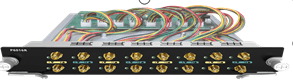
5.解决方案软件客户端-TeleATT
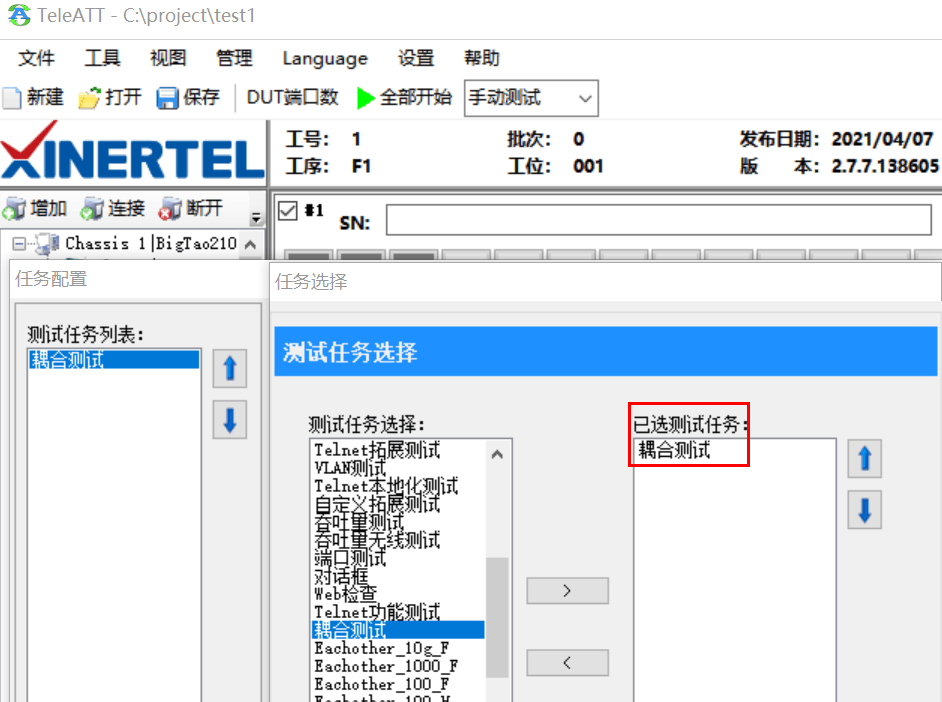
6.合站测试方案-以PON产品测试举例

二、测试用例
1.测试用例
★测试步骤
●按图连接好拓扑
●固定好4个耦合天线,配置好线损补偿值
●建立测试配置文件
★预期结果
●TeleATT测试可以读到4个天线的耦合功率值
●测试多次读值稳定(5次以上)
★测试目的
●验证DUT Wifi基本功能正常
DUT: 2个2.4G Wifi天线+2个5G Wifi天线 ONU
测试项目:耦合测试
4个wifi天线的耦合测试
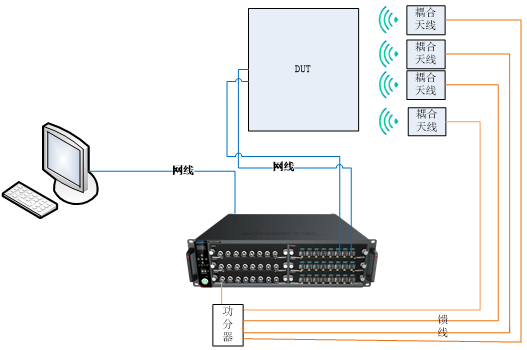
三、测试步骤
步骤一 运行TeleATT软件
双击“TeleATT.exe”快捷图标打开软件;
有对接开发过MES系统的请选择Version栏相应的客户名称后点“OK”进入,如果没有对接开发过MES,请选择“标准”进入。
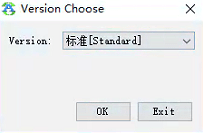
步骤二 创建测试任务配置文件
点击“新建”,输入文件名,选好文件路径后点击“确认”按钮;
文件名:可以自定义一个产品型号或者其他名字;
保存路径:点击‘浏览’可以自定义保存路径。

步骤三 连接机框
点击“增加”按钮;
机框类型:默认勾选自动即可;
机框IP: 仪器的IP(仪表出厂默认都是192.168.0.180)
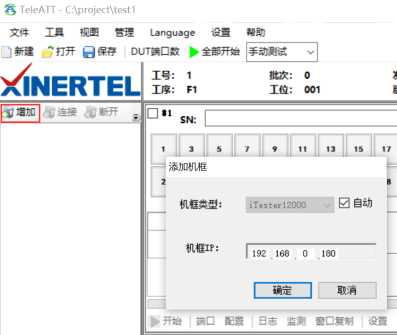
步骤四 选择测试窗口/端口
选择要用的测试窗口打勾,然后选中端口(port18,port1)移动到右边,点确认。
Port18是与DUT LAN口连接,port1是耦合测试模块的1端口
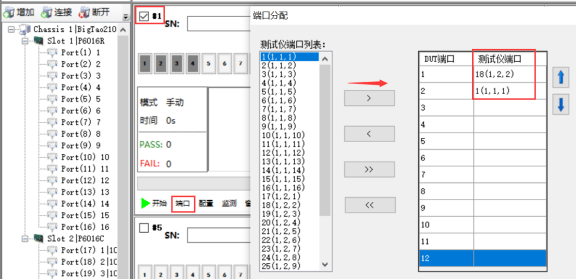
步骤五 添加测试任务
1.点击“配置”,然后点“添加”,选择“耦合测试”测试任务移动到右边“已选测试任务”栏,然后点确认。

2.端口映射配置
通信端口:选择DUT的LAN口,用来telnet写天线发射命令等指令用RF port:选择耦合测试板卡P6016R的对应的端口
telnet服务器IP:填写DUT LAN口IP地址,用来Telnet用
产品:选择要测试的产品型号。这里主要是与配置文件关联,不同的产品型号需要匹配不同的配置文件。存放位置在安装文件夹/TestItem文件夹里。
3. 流配置,常规,高级:
使用默认值即可,本测试任务项没用用到这3个配置项。
步骤五-1 建立产品型号“test-双频”
1.在TeleATT安装目录下找到TestItem文件夹
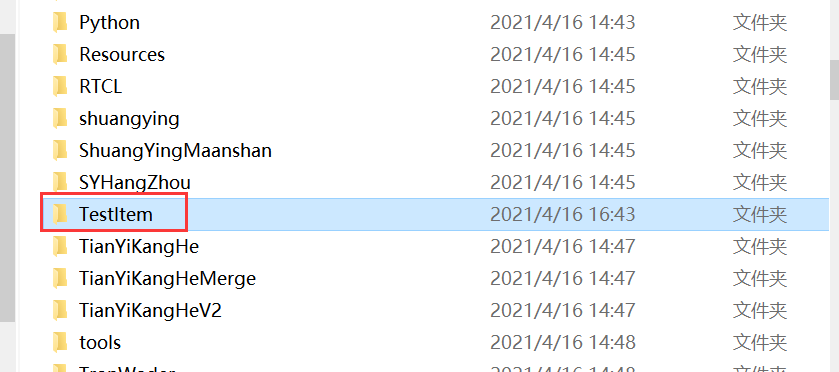
2.用TestItem文件夹内的Default文件夹复制粘贴,改名为 test-双频 文件名
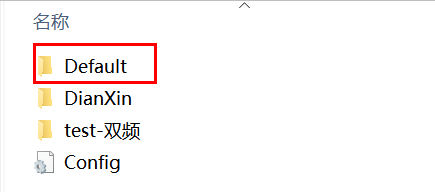
3.打开test-双频/coupling文件,进行编辑主要编辑测试item,指令,判断标准等参数
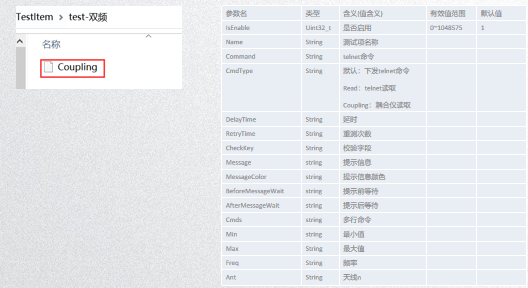
4. 定义测试items
TelnetLogin:telnet登录
ANT1:天线1
Judge1:读取天线1的功率值,判断结果
……
依次类推。
其中IsEnable =1 表示使能测试,IsEnable =0 表示这项不测试。

5. 配置telent登录用户名,密码
例如用户名 admin, 密码password。根据实际替换。
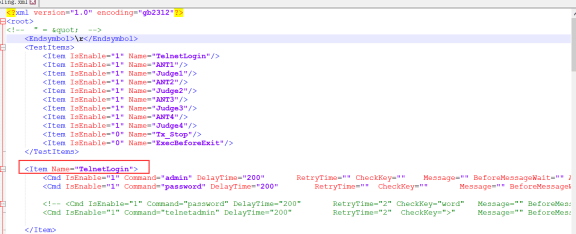
6. 配置天线1的指令,延时
指令:
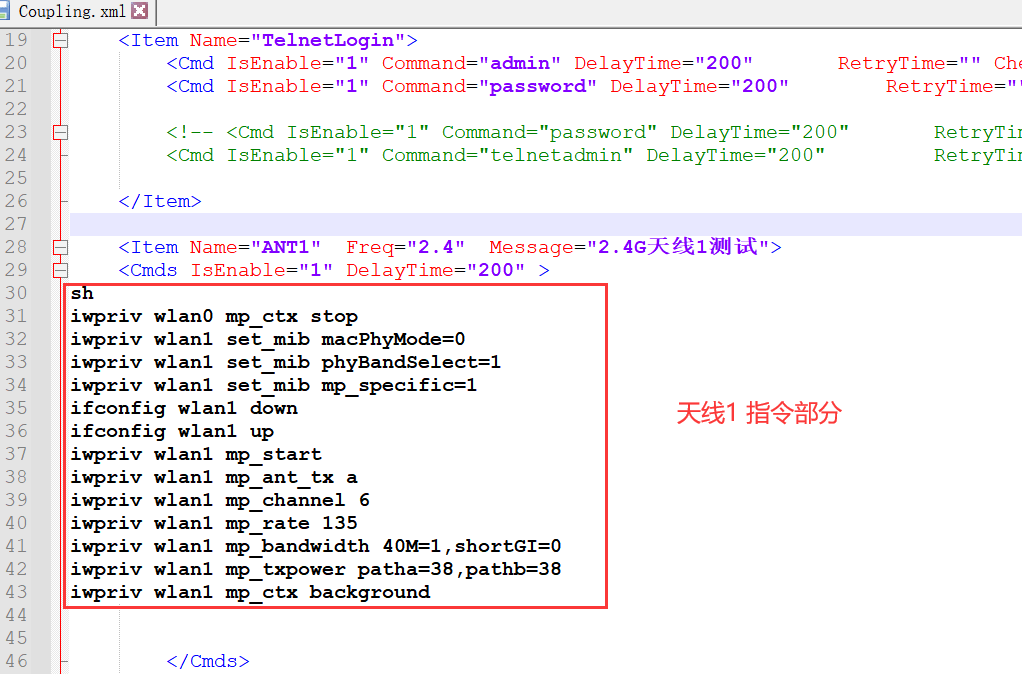
7. 配置天线1耦合值读取时校验的范围、次数
指令说明:
Min=”3” 最小值3dbm
Max=”18” 最大值 18dbm
RetryTime="3" 测试3次
Freq="2442" 耦合设备读取的频率2442(可选)
Ant="1" 配置天线1

8. 配置天线2指令,耦合值读取时校验的范围

9.配置天线3指令,耦合值读取时校验的范围

10. 配置天线4指令,耦合值读取时校验的范围
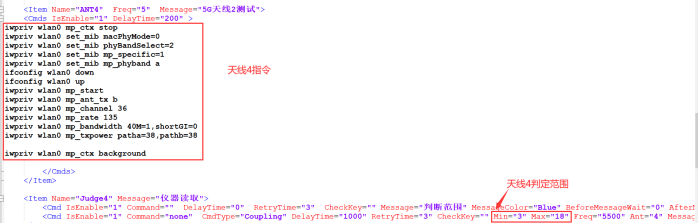
步骤五-2配置线损补偿值
天线发射出来的信号,经过耦合天线,馈线,设备后会有衰减。
在/TestItem/Config.ini文件中配置线损补偿值。
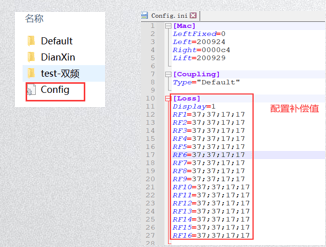
RF1 天线1;
RF1=37;37;17;17; 天线1线损补偿值为37,天线2线损补偿值为37,
天线3线损补偿值为17,天线4线损补偿值为17;
1. 耦合天线位置如何固定
此步骤需要用到RFPower 工具。
Chassis IP: 机框的IP地址
Slot: 机框槽位号
Port:板卡的端口号
2. 先配置好软件界面的Chassis IP,Slot ,Port ,点击连接后,点击start,会看到Power值在-53dBm左右的一条直线。此时天线没有发射信号。
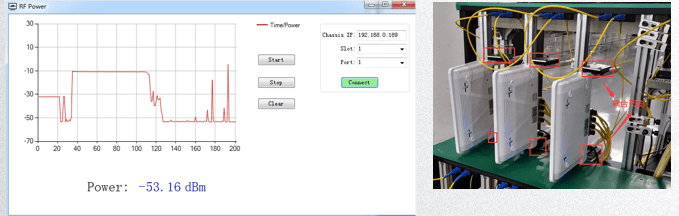
3. 在cmd里执行telnet +DUT ip
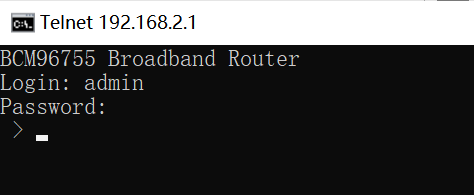
4. 在Telnet页面 配置如下指令,让天线1发射信号
>sh
#iwpriv wlan0 mp_ctx stop
#iwpriv wlan1 set_mib macPhyMode=0
#iwpriv wlan1 set_mib phyBandSelect=1
#iwpriv wlan1 set_mib mp_specific=1
#ifconfig wlan1 down
#ifconfig wlan1 up
#iwpriv wlan1 mp_start
#iwpriv wlan1 mp_ant_tx a
#iwpriv wlan1 mp_channel 6
#iwpriv wlan1 mp_rate 135
#iwpriv wlan1 mp_bandwidth 40M=1,shortGI=0
#iwpriv wlan1 mp_txpower patha=38,pathb=38
#iwpriv wlan1 mp_ctx background
5. 工具读取到一个值,调整耦合天线与天线的位置,读到的最大值位置固定下来。
如下图,等稳定下来读取的最大值取-31.83dBm。
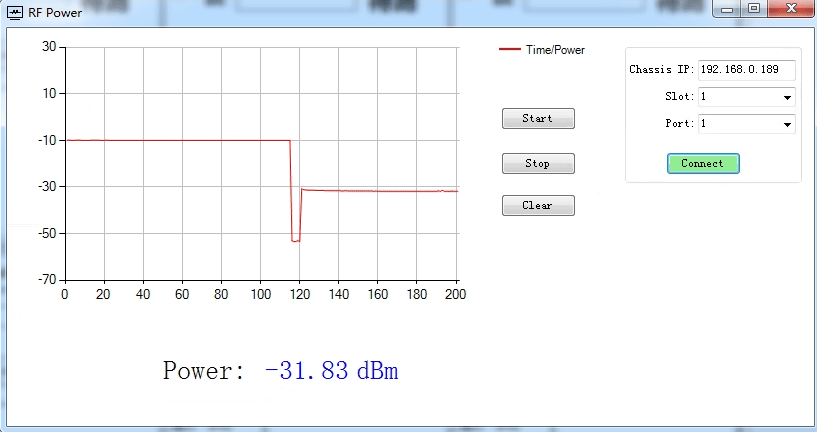
天线2跟天线1都属于2.4g天线,调试方法跟天线1类似,这里跳过。
6. 在Telnet页面 配置如下指令,让天线3发射信号
#iwpriv wlan1 mp_ctx stop
#iwpriv wlan0 set_mib macPhyMode=0
#iwpriv wlan0 set_mib phyBandSelect=2
#iwpriv wlan0 set_mib mp_specific=1
#iwpriv wlan0 set_mib mp_phyband a
#ifconfig wlan0 down
#ifconfig wlan0 up
#iwpriv wlan0 mp_start
#iwpriv wlan0 mp_ant_tx a
#iwpriv wlan0 mp_channel 36
#iwpriv wlan0 mp_rate 135
#iwpriv wlan0 mp_bandwidth 40M=1,shortGI=0
#iwpriv wlan0 mp_txpower patha=38,pathb=38
#iwpriv wlan0 mp_ctx background
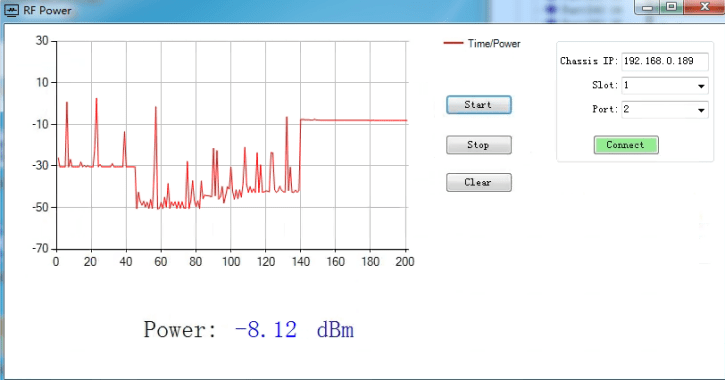
工具读取到一个值,调整耦合天线与天线的位置,
读到的最大值位置固定下来
如下图,等稳定下来读取的最大值取-8.12dBm
天线4跟天线3都属于5g天线,调试方法跟天线3类似,这里跳过。
如果一次测多台DUT,所有DUT的耦合天线位置都需按照这种方法调试并固定。
7.在Config.ini文件中配置线损补偿值
Config.ini文件存放位置:TeleATT安装目录/TestItem/
线损补偿值计算
线损补偿值=理论值-读取值
如步骤二中2.4g天线的线损补偿值=5-(-32dbm)=37dbm
5g天线的线损补偿值=9-(-8dbm)=17dbm
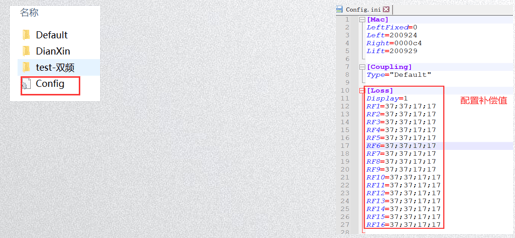
步骤六 开始测试
点击 “开始”按钮进行测试,测试完后会有测试结果良品/不良品

步骤七 查看测试日志
点击窗口内的 “Log”按钮查看最近一次测试记录。
点击 “文件”菜单下的 “日志目录”,进入日志文件夹,查看历史记录。
日志文件主要内容:软件名称,版本,测试项目,天线功率值,测试结果等。